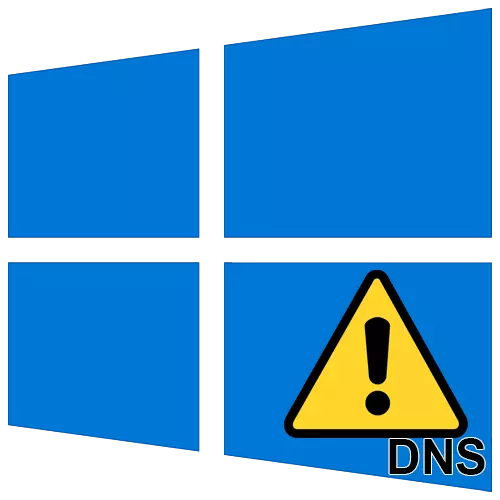
ਅੱਜ ਤੱਕ, ਲਗਭਗ ਹਰ ਵਿਅਕਤੀ ਦਾ ਕੰਪਿ computer ਟਰ ਜਾਂ ਲੈਪਟਾਪ ਹੁੰਦਾ ਹੈ ਜੋ ਇੰਟਰਨੈਟ ਨਾਲ ਜੁੜਿਆ ਹੁੰਦਾ ਹੈ. ਬਦਕਿਸਮਤੀ ਨਾਲ, ਗਲੋਬਲ ਨੈੱਟਵਰਕ ਨਾਲ ਹਮੇਸ਼ਾਂ ਜੁੜਿਆ ਨਹੀਂ ਜਾਂਦਾ. ਇਸ ਲੇਖ ਤੋਂ, ਤੁਸੀਂ ਵਿੰਡੋਜ਼ 10 ਦੌੜਾਂ 'ਤੇ ਡਿਵਾਈਸਾਂ' ਤੇ ਗਲਤੀ ਨਾਲ ਸੁਧਾਰ ਦੇ ਤਰੀਕਿਆਂ ਨੂੰ ਸਿੱਖੋਗੇ ".
ਵਿੰਡੋਜ਼ 10 ਵਿੱਚ ਡੀਐਨਐਸ ਸਰਵਰ ਦਾ ਜਵਾਬ ਨਹੀਂ ਦਿੰਦਾ
ਇਹ ਗਲਤੀ ਆਪਣੇ ਆਪ ਹੀ ਬਰਾ browser ਜ਼ਰ ਵਿੱਚ ਹੋ ਸਕਦੀ ਹੈ, ਅਤੇ ਇਸ ਤੋਂ ਵੱਖਰੇ ਤੌਰ ਤੇ ਇਸ ਤੋਂ ਵੱਖ ਕਰੋ, "ਵਿੰਡੋਜ਼ ਡਾਇਗਨਸਟਿਕਸ ਵਿਜ਼ਾਰਡ" ਦੇ ਸੰਦੇਸ਼ ਦੇ ਰੂਪ ਵਿੱਚ. ਉਹ ਇਸ ਤਰ੍ਹਾਂ ਦਿਖਾਈ ਦਿੰਦੀ ਹੈ:
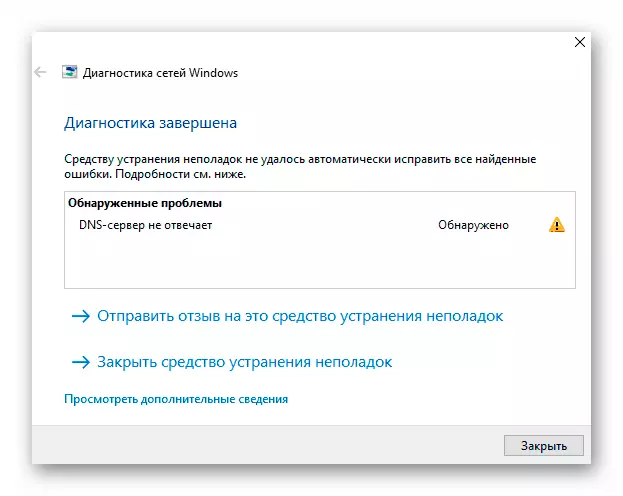
ਸਮੱਸਿਆ ਦਾ ਕੋਈ ਹੱਲ ਨਹੀਂ ਹੈ, ਕਿਉਂਕਿ ਇਸਦੀ ਘਟਨਾ ਨੂੰ ਬਿਲਕੁਲ ਸਰੋਤ ਨੂੰ ਕਾਲ ਕਰਨਾ ਅਸੰਭਵ ਹੈ. ਇਸ ਲੇਖ ਵਿਚ ਅਸੀਂ ਸਿਫਾਰਸ਼ਾਂ ਦਾ ਇਕ ਸਮੂਹ ਇਕੱਤਰ ਕੀਤਾ ਹੈ ਜਿਸ ਵਿਚ ਮਦਦ ਕੀਤੀ ਜਾਣੀ ਚਾਹੀਦੀ ਹੈ.
ਅਸੀਂ ਤੁਹਾਡੇ ਪ੍ਰਦਾਤਾ ਦੇ ਤਕਨੀਕੀ ਸਹਾਇਤਾ ਵਿੱਚ ਪਹਿਲੇ ਨੂੰ ਕਾਲ ਕਰਨ ਲਈ ਸਾਰੀਆਂ ਕਿਰਿਆਵਾਂ ਕਰਨ ਤੋਂ ਪਹਿਲਾਂ ਜ਼ੋਰ ਨਾਲ ਸਿਫਾਰਸ਼ ਕਰਦੇ ਹਾਂ. ਇਹ ਸੁਨਿਸ਼ਚਿਤ ਕਰੋ ਕਿ ਸਮੱਸਿਆ ਉਨ੍ਹਾਂ ਦੇ ਨਾਲ ਨਹੀਂ ਹੈ.
1 ੰਗ 1: ਰੀਸਟਾਰਟ ਡਿਵਾਈਸ
ਕੋਈ ਫ਼ਰਕ ਨਹੀਂ ਪੈਂਦਾ ਕਿ ਇਹ ਕਿੰਨਾ ਵੀ ਵੱਜਦਾ ਹੈ, ਪਰ ਕੰਪਿ of ਟਰ ਦਾ ਰੀਬੂਟ ਤੁਹਾਨੂੰ ਸਾਰੀਆਂ ਜਾਣੀਆਂ ਗਲਤੀਆਂ ਦੇ ਸ਼ੇਰ ਦੇ ਹਿੱਸੇ ਨੂੰ ਖਤਮ ਕਰਨ ਦੀ ਆਗਿਆ ਦਿੰਦਾ ਹੈ. ਜੇ ਡੀਐਨਐਸ ਸੇਵਾ ਵਿਚ ਇਕ ਆਮ ਅਸਫਲਤਾ ਜਾਂ ਤੁਹਾਡੇ ਨੈਟਵਰਕ ਕਾਰਡ ਦੀ ਸੈਟਿੰਗ ਆਈ ਹੈ, ਤਾਂ ਇਹ ਤਰੀਕਾ ਮਦਦ ਕਰੇਗੀ. ਇਨ੍ਹਾਂ ਕਦਮਾਂ ਦੀ ਪਾਲਣਾ ਕਰੋ:
- ਡੈਸਕਟਾਪ ਉੱਤੇ, "Alt + F4" ਕੁੰਜੀਆਂ ਨੂੰ ਇਕੋ ਸਮੇਂ ਦਬਾਓ. ਵਿੰਡੋ ਦੇ ਸਿਰਫ ਖੇਤਰ ਵਿੱਚ, ਦਿਸਦਾ ਹੈ, "ਰੀਬੂਟ" ਸਤਰ ਦੀ ਚੋਣ ਕਰੋ ਅਤੇ ਕੀ-ਬੋਰਡ ਉੱਤੇ "ਐਂਟਰ" ਦਬਾਓ.
- ਡਿਵਾਈਸ ਦੇ ਪੂਰੇ ਰੀਸਟਾਰਟ ਦਾ ਇੰਤਜ਼ਾਰ ਕਰੋ ਅਤੇ ਦੁਬਾਰਾ ਇੰਟਰਨੈਟ ਕਨੈਕਸ਼ਨ ਦੀ ਜਾਂਚ ਕਰੋ.
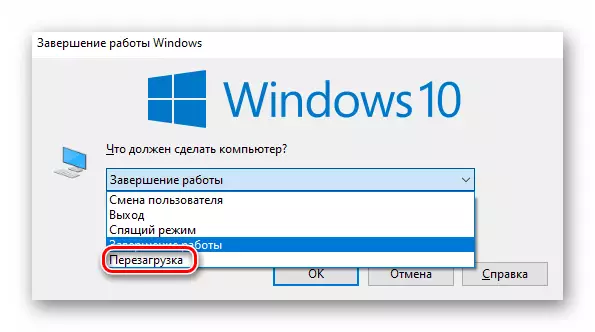
ਜੇ ਤੁਸੀਂ ਰਾ ter ਟਰ ਰਾਹੀਂ ਗਲੋਬਲ ਨੈਟਵਰਕ ਨਾਲ ਜੁੜਦੇ ਹੋ, ਤਾਂ ਇਸ ਨੂੰ ਨਿਸ਼ਚਤ ਤੌਰ ਤੇ ਇਸ ਨੂੰ ਮੁੜ ਚਾਲੂ ਕਰਨ ਦੀ ਕੋਸ਼ਿਸ਼ ਕਰੋ. ਰਾ ter ਟਰ ਨੂੰ ਮੁੜ ਚਾਲੂ ਕਰਨ ਦੀ ਪ੍ਰਕਿਰਿਆ ਦੇ ਨਾਲ, ਤੁਸੀਂ ਅਗਲੇ ਲੇਖ ਦੀ ਉਦਾਹਰਣ ਦੇ ਉਦਾਹਰਣ ਲਈ ਵਧੇਰੇ ਵਿਸਥਾਰ ਨਾਲ ਪੜ੍ਹ ਸਕਦੇ ਹੋ.
ਹੋਰ ਪੜ੍ਹੋ: ਰਾ ter ਟਰ ਟੀਪੀ-ਲਿੰਕ ਨੂੰ ਮੁੜ ਚਾਲੂ ਕਰੋ
2 ੰਗ 2: DNS ਸੇਵਾ ਦੀ ਜਾਂਚ ਕੀਤੀ ਜਾ ਰਹੀ ਹੈ
ਕਈ ਵਾਰ ਅਯੋਗ ਸਰਵਿਸ "ਡੀਐਨਐਸ ਕਲਾਇੰਟ" ਹੁੰਦਾ ਹੈ. ਇਸ ਸਥਿਤੀ ਵਿੱਚ, ਇਸਦੀ ਸਥਿਤੀ ਦੀ ਜਾਂਚ ਕਰਨੀ ਜ਼ਰੂਰੀ ਹੈ ਅਤੇ ਚਾਲੂ ਹੈ ਜੇ ਇਹ ਅਯੋਗ ਹੋ ਗਿਆ.
- Win + R ਕੁੰਜੀਆਂ ਉਸੇ ਸਮੇਂ ਕੀਬੋਰਡ ਦਬਾਓ. ਖੁੱਲੇ ਵਿੰਡੋ ਦੇ ਸਿਰਫ ਖੇਤਰ ਵਿੱਚ, ਸੇਵਾਵਾਂ .msc ਕਮਾਂਡ ਲਿਖੋ, ਅਤੇ ਜਾਰੀ ਰੱਖਣ ਲਈ ਠੀਕ ਦਬਾਓ.
- ਸਿਸਟਮ ਵਿੱਚ ਸਥਾਪਤ ਸੇਵਾਵਾਂ ਦੀ ਸੂਚੀ ਸਕ੍ਰੀਨ ਤੇ ਦਿਖਾਈ ਦੇਣਗੇ. ਉਨ੍ਹਾਂ ਨੂੰ "ਡੀਐਨਐਸ ਕਲਾਇੰਟ" ਲੱਭੋ ਅਤੇ ਖੱਬੇ ਮਾ mouse ਸ ਬਟਨ ਨਾਲ ਦੋ ਵਾਰ ਇਸ ਤੇ ਕਲਿਕ ਕਰੋ.
- ਜੇ "ਸਥਿਤੀ" ਲਾਈਨ ਵਿੱਚ ਤੁਸੀਂ ਸ਼ਿਲਾਈਯੋਗ "ਵੇਖੋਗੇ" ਅਯੋਗ "ਕਰੋਗੇ," ਚਲਾਓ "ਬਟਨ ਤੇ ਕਲਿਕ ਕਰੋ. ਉਸ ਤੋਂ ਬਾਅਦ ਡਿਵਾਈਸ ਨੂੰ ਮੁੜ ਚਾਲੂ ਕਰੋ.
- ਨਹੀਂ ਤਾਂ, ਸਿਰਫ ਖੁੱਲੇ ਵਿੰਡੋਜ਼ ਨੂੰ ਬੰਦ ਕਰੋ ਅਤੇ ਦੂਜੇ ਤਰੀਕਿਆਂ ਨੂੰ ਲਾਗੂ ਕਰੋ.
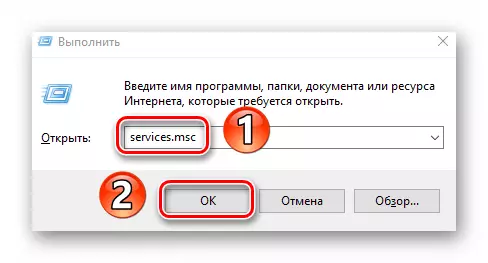
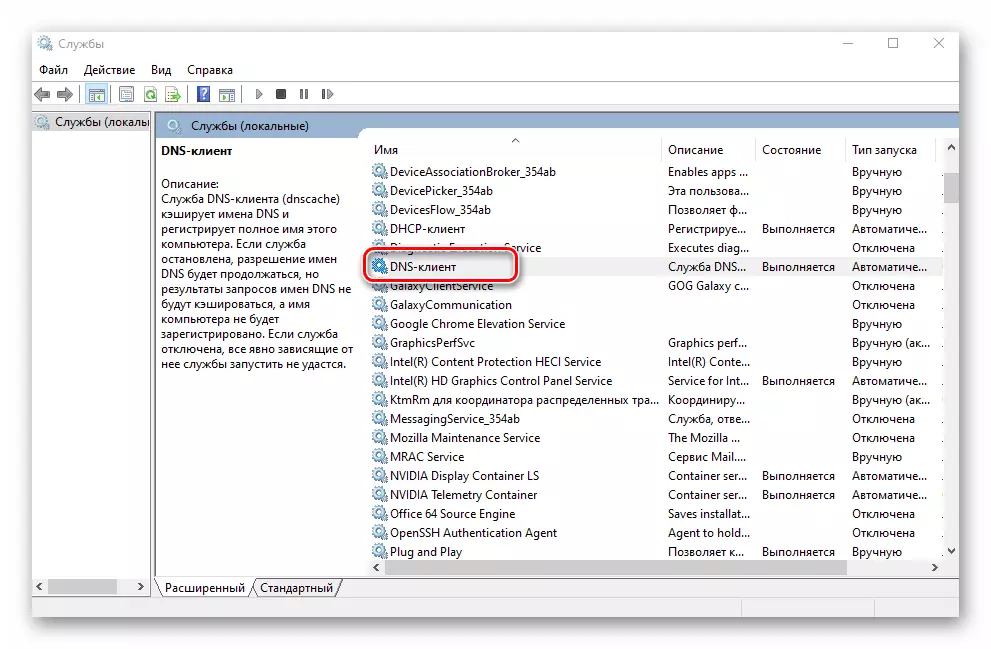
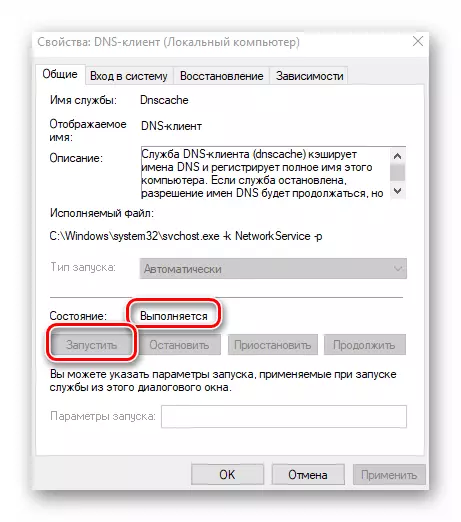
3 ੰਗ 3: ਨੈੱਟਵਰਕ ਨੂੰ ਰੀਸੈਟ ਕਰੋ
ਵਿੰਡੋਜ਼ 10 ਵਿੱਚ ਇੱਕ ਵਿਸ਼ੇਸ਼ ਕਾਰਜ ਹੈ ਜੋ ਤੁਹਾਨੂੰ ਸਾਰੀਆਂ ਨੈਟਵਰਕ ਸੈਟਿੰਗਾਂ ਨੂੰ ਪੂਰੀ ਤਰ੍ਹਾਂ ਰੀਸੈਟ ਕਰਨ ਦੀ ਆਗਿਆ ਦਿੰਦਾ ਹੈ. ਇਹ ਕਿਰਿਆਵਾਂ ਬਹੁਤ ਸਾਰੀਆਂ ਸਮੱਸਿਆਵਾਂ ਦਾ ਹੱਲ ਕਰਦੀਆਂ ਹਨ ਜੋ ਇੰਟਰਨੈਟ ਕਨੈਕਸ਼ਨ ਨਾਲ ਜੁੜੀਆਂ ਹੁੰਦੀਆਂ ਹਨ, ਸਮੇਤ DNS ਨਾਲ ਗਲਤੀ.
ਹੇਠ ਲਿਖੀਆਂ ਸਿਫਾਰਸ਼ਾਂ ਕਰਨ ਤੋਂ ਪਹਿਲਾਂ, ਇਹ ਨਿਸ਼ਚਤ ਕਰਨਾ ਕਿ ਪਾਸਵਰਡ ਅਤੇ ਨੈਟਵਰਕ ਅਡੈਪਟਰ ਸੈਟਿੰਗਾਂ ਰਿਕਾਰਡ ਕੀਤੀਆਂ ਗਈਆਂ ਹਨ, ਕਿਉਂਕਿ ਰੀਸੈਟ ਪ੍ਰਕਿਰਿਆ ਵਿੱਚ ਉਹਨਾਂ ਨੂੰ ਮਿਟਾ ਦਿੱਤਾ ਜਾਏਗਾ.
- ਸਟਾਰਟ ਬਟਨ ਤੇ ਕਲਿਕ ਕਰੋ. ਇਸ ਮੇਨੂ ਵਿੱਚ ਜੋ ਖੁੱਲ੍ਹਦਾ ਹੈ, ਵਿੱਚ, "ਪੈਰਾਮੀਟਰਾਂ" ਬਟਨ ਤੇ ਕਲਿਕ ਕਰੋ.
- ਅੱਗੇ, "ਨੈੱਟਵਰਕ ਅਤੇ ਇੰਟਰਨੈਟ" ਭਾਗ ਤੇ ਜਾਓ.
- ਨਤੀਜਾ ਇੱਕ ਨਵੀਂ ਵਿੰਡੋ ਖੋਲ੍ਹ ਦੇਵੇਗਾ. ਇਹ ਸੁਨਿਸ਼ਚਿਤ ਕਰੋ ਕਿ "ਸਥਿਤੀ" ਅਧੀਨ-ਕਾਨੂੰਨ ਨੂੰ ਖੱਬੇ ਹਿੱਸੇ ਵਿੱਚ ਚੁਣਿਆ ਗਿਆ ਹੈ, ਤਦ ਵਿੰਡੋ ਦੇ ਸੱਜੇ ਪਾਸੇ ਤੋਂ ਹੇਠਾਂ ਸਕ੍ਰੌਲ ਕਰੋ, "ਰੀਸੈਟ ਨੈੱਟਵਰਕ" ਸਤਰ ਨੂੰ ਲੱਭੋ ਅਤੇ ਇਸ ਨੂੰ ਦਬਾਓ.
- ਤੁਸੀਂ ਆਉਣ ਵਾਲੇ ਕੰਮ ਦਾ ਸੰਖੇਪ ਵੇਰਵਾ ਵੇਖੋਗੇ. ਜਾਰੀ ਰੱਖਣ ਲਈ, "ਹੁਣੇ ਰੀਸੈਟ ਕਰੋ" ਬਟਨ ਤੇ ਕਲਿਕ ਕਰੋ.
- ਵਿੰਡੋ ਵਿੱਚ, ਕਿਰਿਆ ਦੀ ਪੁਸ਼ਟੀ ਕਰਨ ਲਈ "ਹਾਂ" ਬਟਨ ਤੇ ਕਲਿਕ ਕਰੋ.
- ਇਸ ਤੋਂ ਬਾਅਦ ਤੁਹਾਡੇ ਕੋਲ ਸਾਰੇ ਖੁੱਲੇ ਦਸਤਾਵੇਜ਼ਾਂ ਅਤੇ ਬੰਦ ਕਰਨ ਵਾਲੇ ਪ੍ਰੋਗਰਾਮਾਂ ਨੂੰ ਸੁਰੱਖਿਅਤ ਕਰਨ ਲਈ 5 ਮਿੰਟ ਹੋਣਗੇ. ਸਕ੍ਰੀਨ ਤੇ ਇੱਕ ਸੁਨੇਹਾ ਦਿਖਾਈ ਦੇਵੇਗਾ ਸਹੀ ਸਮੇਂ ਦੇ ਰੀਬੂਟਿੰਗ ਸਿਸਟਮ ਨੂੰ ਦਰਸਾਉਂਦਾ ਹੈ. ਅਸੀਂ ਤੁਹਾਨੂੰ ਇਸ ਦੀ ਉਡੀਕ ਕਰਨ ਦੀ ਸਲਾਹ ਦਿੰਦੇ ਹਾਂ, ਅਤੇ ਕੰਪਿ computer ਟਰ ਨੂੰ ਹੱਥੀਂ ਮੁੜ-ਚਾਲੂ ਕਰਨ ਦੀ ਸਲਾਹ ਦਿੰਦੇ ਹਾਂ.
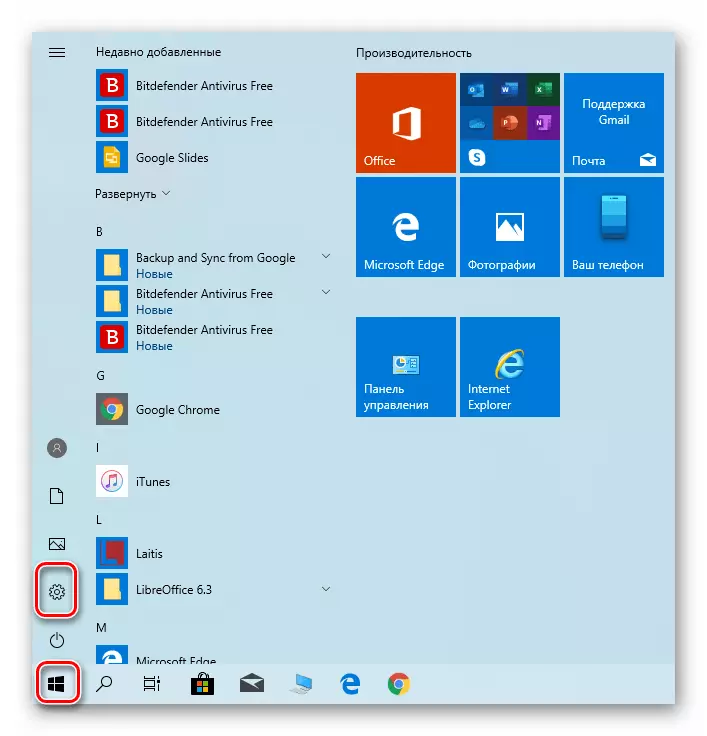
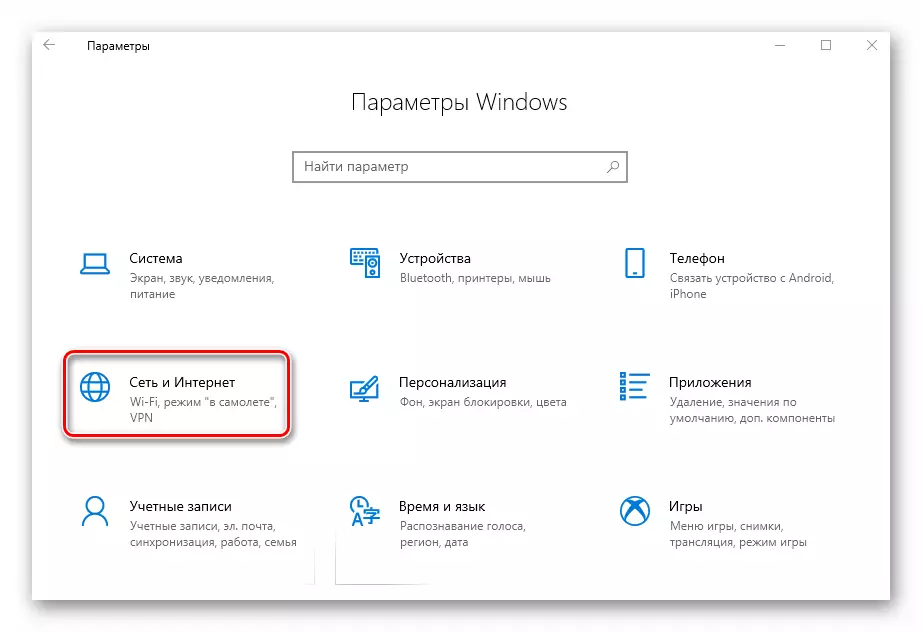
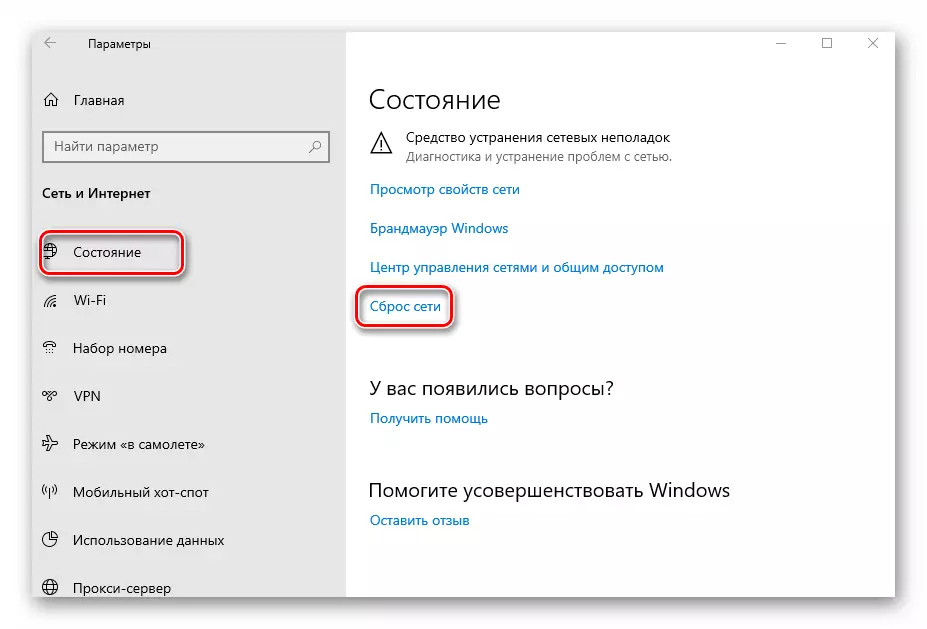
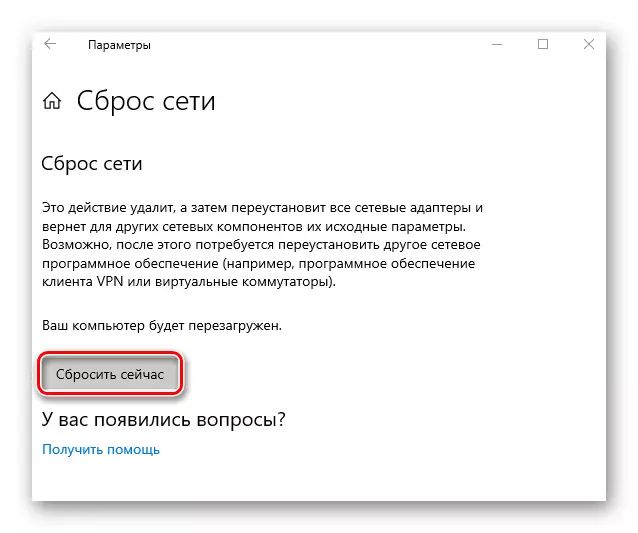
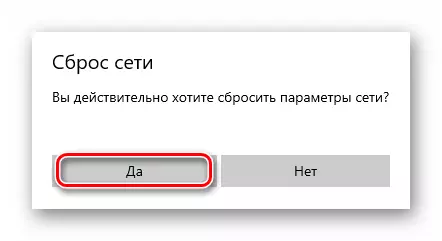

ਮੁੜ ਚਾਲੂ ਕਰਨ ਤੋਂ ਬਾਅਦ, ਸਾਰੇ ਨੈਟਵਰਕ ਪੈਰਾਮੀਟਰ ਰੀਸੈਟ ਕੀਤੇ ਜਾਣਗੇ. ਜੇ ਜਰੂਰੀ ਹੋਵੇ, Wi-Fi ਤੇ ਦੁਬਾਰਾ ਕਨੈਕਟ ਕਰੋ ਜਾਂ ਨੈਟਵਰਕ ਕਾਰਡ ਸੈਟਿੰਗਜ਼ ਦਾਖਲ ਕਰੋ. ਕਿਸੇ ਵੀ ਸਾਈਟ ਤੇ ਜਾਣ ਲਈ ਦੁਬਾਰਾ ਕੋਸ਼ਿਸ਼ ਕਰੋ. ਜ਼ਿਆਦਾਤਰ ਸੰਭਾਵਨਾ ਹੈ ਕਿ ਸਮੱਸਿਆ ਦਾ ਹੱਲ ਹੋ ਜਾਵੇਗਾ.
4 ੰਗ 4: ਡੀ ਐਨ ਐਸ ਬਦਲੋ
ਜੇ ਉੱਪਰ ਦੱਸੇ ਗਏ methods ੰਗਾਂ ਦਾ ਸਕਾਰਾਤਮਕ ਨਤੀਜਾ ਲੈ ਕੇ ਆਇਆ ਹੈ, ਤਾਂ ਇਹ ਡੀ ਐਨ ਐਸ ਐਡਰੈੱਸ ਨੂੰ ਬਦਲਣ ਦੀ ਕੋਸ਼ਿਸ਼ ਕਰਨਾ ਸਮਝਦਾ ਹੈ. ਮੂਲ ਰੂਪ ਵਿੱਚ, ਤੁਸੀਂ DNS ਦੇ ਵਿਸ਼ਿਆਂ ਦੀ ਵਰਤੋਂ ਕਰਦੇ ਹੋ ਜੋ ਪ੍ਰਦਾਤਾ ਪ੍ਰਦਾਨ ਕਰਦੇ ਹਨ. ਤੁਸੀਂ ਇਸ ਨੂੰ ਕਿਸੇ ਖਾਸ ਕੰਪਿ computer ਟਰ ਅਤੇ ਰਾ rou ਟਰ ਦੋਵਾਂ ਲਈ ਬਦਲ ਸਕਦੇ ਹੋ. ਅਸੀਂ ਵਿਸਥਾਰ ਨਾਲ ਵੇਰਵਾ ਦੇਵਾਂਗੇ ਕਿ ਇਹ ਦੋਵੇਂ ਕਿਰਿਆਵਾਂ ਕਿਵੇਂ ਕਰੀਏ.
ਕੰਪਿ for ਟਰ ਲਈ
ਇਸ method ੰਗ ਦੀ ਵਰਤੋਂ ਕਰੋ, ਬਸ਼ਰਤੇ ਤੁਹਾਡਾ ਕੰਪਿ .ਟਰ ਇੰਟਰਨੈਟ ਨਾਲ ਤਾਰਾਂ ਨਾਲ ਜੁੜਦਾ ਹੈ.
- ਕਿਸੇ ਵੀ ਸੁਵਿਧਾਰੀ in ੰਗ ਨਾਲ ਵਿੰਡੋਜ਼ ਕੰਟਰੋਲ ਪੈਨਲ ਖੋਲ੍ਹੋ. ਇਸ ਦੇ ਉਲਟ "Win + R" ਕੁੰਜੀ ਸੰਜੋਗ ਨੂੰ ਦਬਾਉ, ਵਿੰਡੋ ਨੂੰ ਕੰਟਰੋਲ ਕਮਾਂਡ ਦਿਓ ਜੋ ਖੁੱਲ੍ਹਦਾ ਹੈ ਅਤੇ ਠੀਕ ਹੈ ਬਟਨ ਤੇ ਕਲਿਕ ਕਰਦਾ ਹੈ.
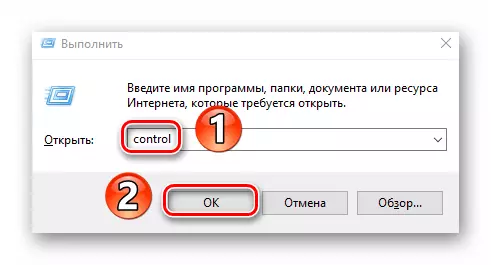
ਹੋਰ ਪੜ੍ਹੋ: ਵਿੰਡੋਜ਼ 10 ਦੇ ਨਾਲ ਕੰਪਿ on ਟਰ ਤੇ "ਕੰਟਰੋਲ ਪੈਨਲ" ਖੋਲ੍ਹਣਾ
- ਅੱਗੇ, ਆਈਟਮ ਡਿਸਪਲੇਅ ਮੋਡ ਨੂੰ "ਵੱਡੇ ਆਈਕਨ" ਸਥਿਤੀ ਤੇ ਬਦਲੋ ਅਤੇ "ਨੈਟਵਰਕ ਅਤੇ ਆਮ ਪਹੁੰਚ ਕੇਂਦਰ" ਭਾਗ ਤੇ ਕਲਿਕ ਕਰੋ.
- ਅਗਲੀ ਵਿੰਡੋ ਵਿੱਚ, "ਬਦਲਣ ਵਾਲੇ ਅਡੈਪਟਰ ਸੈਟਿੰਗਜ਼" ਸਤਰ ਤੇ ਕਲਿਕ ਕਰੋ. ਇਹ ਖੱਬੇ ਪਾਸੇ ਸਥਿਤ ਹੈ.
- ਨਤੀਜੇ ਵਜੋਂ, ਤੁਸੀਂ ਉਹ ਸਾਰੇ ਨੈਟਵਰਕ ਕਨੈਕਸ਼ਨ ਵੇਖੋਗੇ ਜੋ ਕੰਪਿ on ਟਰ ਤੇ ਹਨ. ਉਨ੍ਹਾਂ ਵਿਚੋਂ ਲੱਭੋ ਜਿਸ ਦੁਆਰਾ ਡਿਵਾਈਸ ਇੰਟਰਨੈਟ ਨਾਲ ਜੁੜਦੀ ਹੈ. ਇਸ 'ਤੇ ਸੱਜਾ-ਕਲਿਕ ਕਰੋ ਅਤੇ "ਵਿਸ਼ੇਸ਼ਤਾਵਾਂ" ਸਤਰ ਦੀ ਚੋਣ ਕਰੋ.
- ਵਿੰਡੋ ਵਿੱਚ ਜੋ ਖੁੱਲ੍ਹਦਾ ਹੈ, "ਆਈਪੀ ਵਰਜ਼ਨ 4 (ਟੀਸੀਪੀ / ਆਈਪੀਵੀ 4) ਸਤਰ" ਸਿੰਗਲ ਕਲਿਕ ਕਰੋ ਐਲ ਕੇਐਮ. ਉਸ ਤੋਂ ਬਾਅਦ, "ਵਿਸ਼ੇਸ਼ਤਾਵਾਂ" ਬਟਨ ਤੇ ਕਲਿਕ ਕਰੋ.
- ਵਿੰਡੋ ਦੇ ਤਲ ਨੂੰ ਨੋਟ ਕਰੋ, ਜੋ ਕਿ ਸਕ੍ਰੀਨ ਵਿੱਚ ਨਤੀਜੇ ਦੇਵੇਗੀ. ਜੇ ਤੁਹਾਡੇ ਕੋਲ "ਡੀਐਨਐਸ ਸਰਵਰ ਐਡਰੈੱਸ ਲਓ" ਕਤਾਰ ਦੇ ਨੇੜੇ ਇਕ ਨਿਸ਼ਾਨ ਹੈ, ਤਾਂ ਇਸ ਨੂੰ ਮੈਨੂਅਲ ਮੋਡ ਤੇ ਸਵਿਚ ਕਰੋ ਅਤੇ ਹੇਠ ਦਿੱਤੇ ਮੁੱਲਾਂ ਨੂੰ ਚੂਸੋ:
- ਪਸੰਦੀਦਾ DNS ਸਰਵਰ: 8.8.8.8.
- ਵਿਕਲਪਕ DNS ਸਰਵਰ: 8.8.4.4.
ਇਹ ਗੂਗਲ ਤੋਂ ਪਬਲਿਕ ਡੀਐਨਐਸ ਸੰਬੋਧਨ ਹੈ. ਉਹ ਹਮੇਸ਼ਾਂ ਕੰਮ ਕਰਦੇ ਹਨ ਅਤੇ ਚੰਗੀ ਗਤੀ ਵਾਲੇ ਸੂਚਕ ਹਨ. ਪੂਰਾ ਹੋਣ 'ਤੇ, "ਓਕੇ" ਤੇ ਕਲਿਕ ਕਰੋ.
- ਜੇ ਤੁਹਾਡੇ ਕੋਲ ਪਹਿਲਾਂ ਹੀ ਡੀਐਨਐਸ ਸਰਵਰ ਦੇ ਮਾਪਦੰਡ ਹਨ, ਤਾਂ ਉਹਨਾਂ ਨੂੰ ਉੱਪਰ ਦਿੱਤੇ ਮੁੱਲਾਂ ਨਾਲ ਤਬਦੀਲ ਕਰਨ ਦੀ ਕੋਸ਼ਿਸ਼ ਕਰੋ.
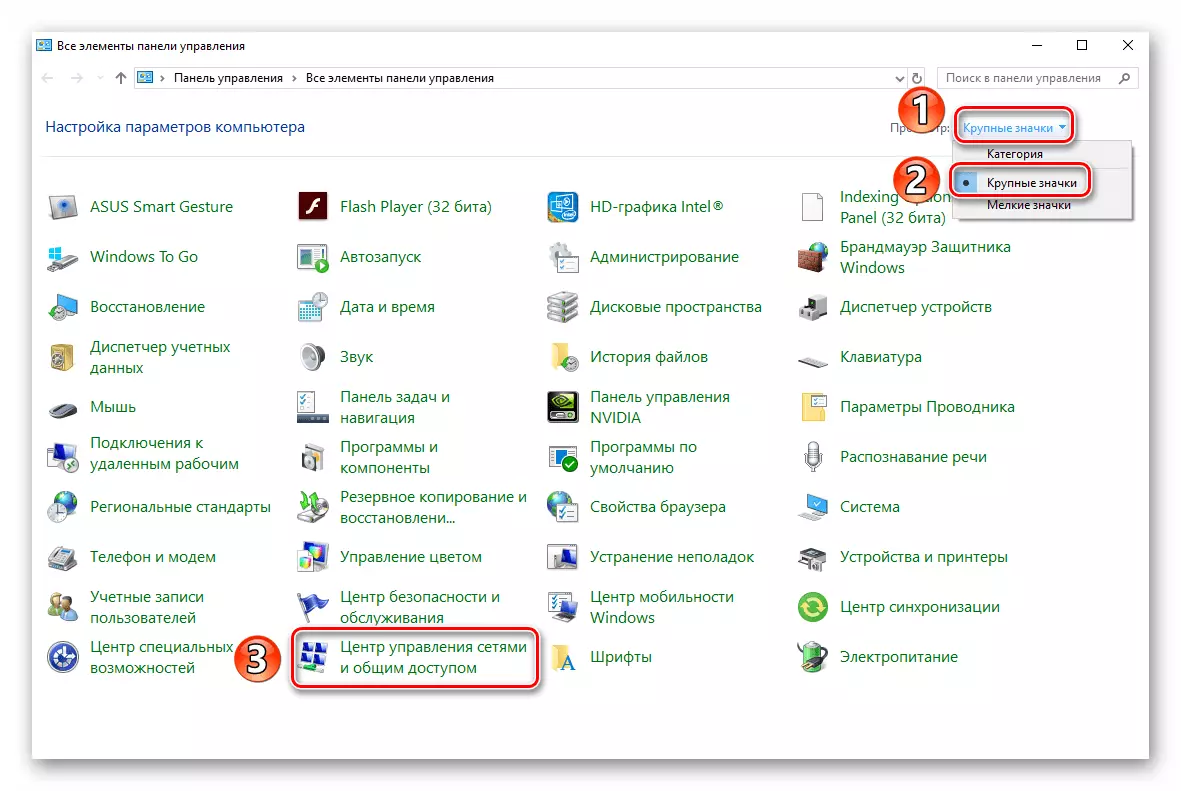
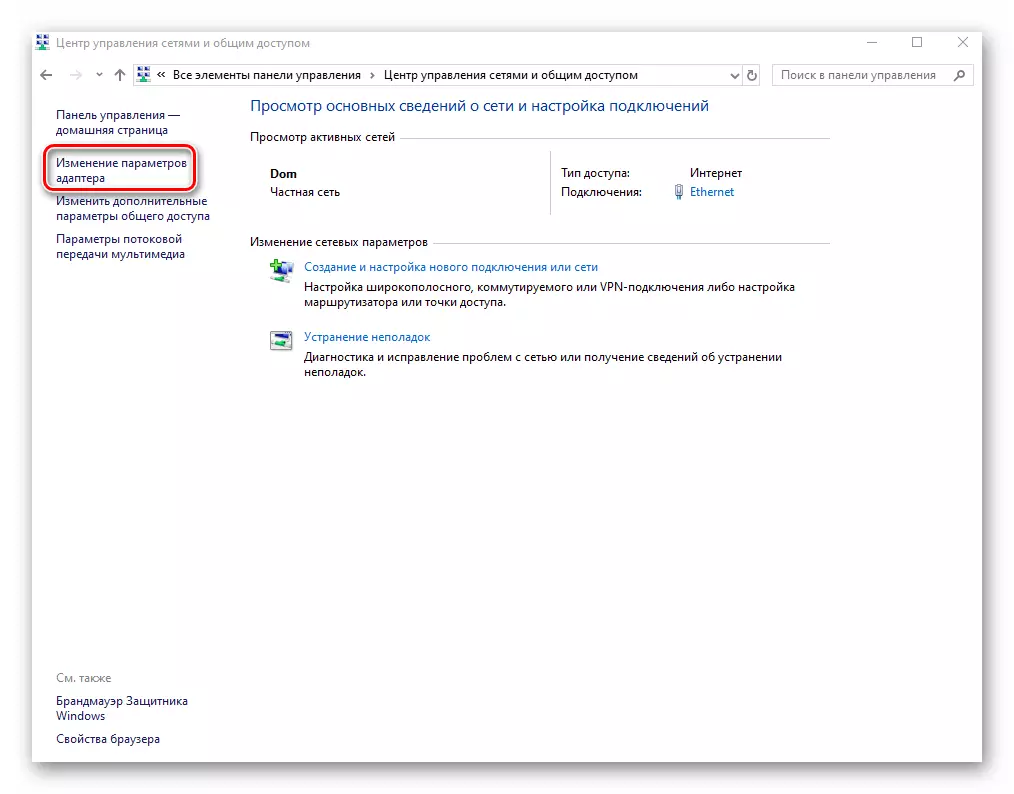
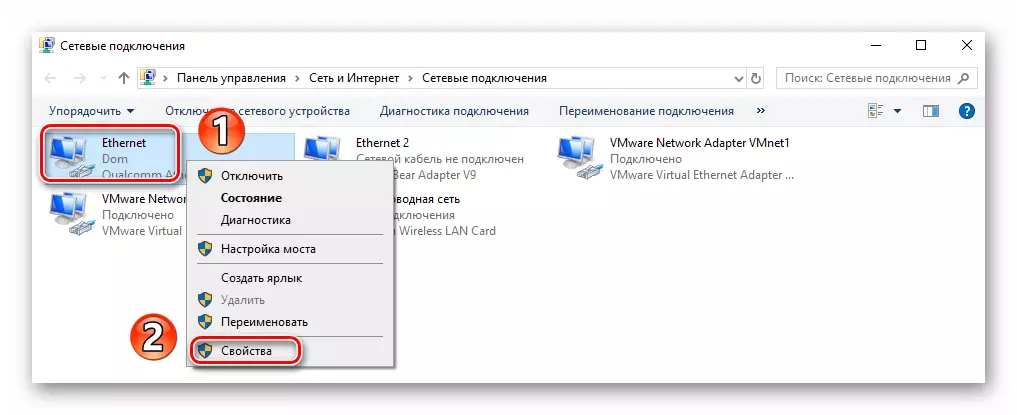

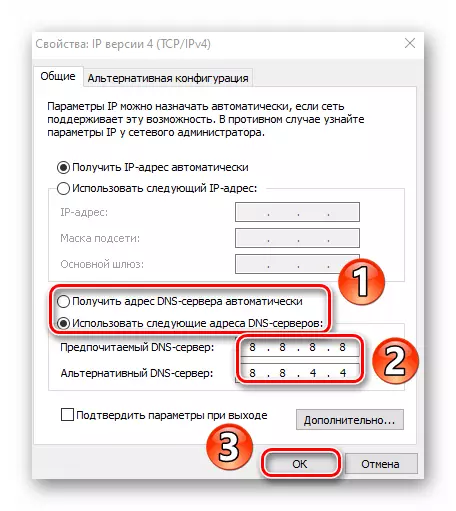
ਸਾਰੇ ਪਹਿਲਾਂ ਖੁੱਲੇ ਵਿੰਡੋਜ਼ ਨੂੰ ਬੰਦ ਕਰੋ ਅਤੇ ਕੰਪਿ Rest ਟਰ ਨੂੰ ਮੁੜ ਚਾਲੂ ਕਰੋ. ਜੇ ਇਹ ਸਥਿਤੀ ਨੂੰ ਠੀਕ ਨਹੀਂ ਕਰਦਾ, ਤਾਂ ਸਾਰੀਆਂ ਸੈਟਿੰਗਾਂ ਨੂੰ ਅਸਲ ਸਥਿਤੀ ਵਿਚ ਵਾਪਸ ਕਰਨਾ ਭੁੱਲ ਜਾਂਦੇ ਹਾਂ.
ਰਾ ter ਟਰ ਲਈ
ਹੇਠਾਂ ਦੱਸੇ ਗਏ ਕ੍ਰਿਆ ਉਹ ਉਨ੍ਹਾਂ ਉਪਭੋਗਤਾਵਾਂ ਦੇ ਅਨੁਕੂਲ ਹੋਣਗੇ ਜੋ ਇੰਟਰਨੈੱਟ ਨਾਲ ਵਾਈ-ਫਾਈ ਦੁਆਰਾ ਜੁੜੇ ਹੋਏ ਹਨ. ਇੱਕ ਉਦਾਹਰਣ ਦੇ ਤੌਰ ਤੇ, ਅਸੀਂ ਟੀਪੀ-ਲਿੰਕ ਰਾ rou ਟਰ ਦੀ ਵਰਤੋਂ ਕਰਦੇ ਹਾਂ. ਦੂਜੇ ਪ੍ਰਦਰਸ਼ਨ ਨਿਰਮਾਤਾਵਾਂ ਦੇ ਜੰਤਰਾਂ ਲਈ ਇਕੋ ਜਿਹੇ ਹੋਣਗੇ ਨਿਯੰਤਰਣ ਪੈਨਲ ਵਿੱਚ ਸਿਰਫ ਇਨਪੁਟ ਐਡਰੈੱਸ ਵੱਖਰੇ ਹੋ ਸਕਦੇ ਹਨ ਅਤੇ / ਜਾਂ ਵੱਖਰੇ ਹੋਣਗੇ.
- ਐਡਰੈਸ ਬਾਰ ਵਿੱਚ ਕੋਈ ਵੀ ਬ੍ਰਾ .ਜ਼ਰ ਖੋਲ੍ਹੋ, ਹੇਠਾਂ ਦਿੱਤੇ ਐਡਰੈਸ ਲਿਖੋ ਅਤੇ "ਐਂਟਰ" ਤੇ ਕਲਿਕ ਕਰੋ:
192.168.0.1
ਕੁਝ ਫਰਮਵੇਅਰ ਲਈ, ਪਤਾ 192.168.1.1 ਨੂੰ ਦੇਖਿਆ ਜਾ ਸਕਦਾ ਹੈ
- ਰਾ ter ਟਰ ਕੰਟਰੋਲ ਇੰਟਰਫੇਸ ਖੁੱਲ੍ਹਦਾ ਹੈ. ਸ਼ੁਰੂ ਕਰਨ ਲਈ, ਦਿਖਾਈ ਦੇਣ ਵਾਲੇ ਰੂਪ ਵਿਚ ਲੌਗਇਨ ਅਤੇ ਪਾਸਵਰਡ ਭਰੋ. ਜੇ ਤੁਸੀਂ ਕੁਝ ਨਹੀਂ ਬਦਲਿਆ, ਤਾਂ ਦੋਵਾਂ ਵਿੱਚ ਪ੍ਰਬੰਧਕ ਦੀ ਕੀਮਤ ਹੋਵੇਗੀ.
- ਇੰਟਰਫੇਸ ਦੇ ਖੱਬੇ ਪਾਸੇ, "DHCP" ਭਾਗ ਤੇ ਜਾਓ, ਅਤੇ ਫਿਰ DHCP ਸੈਟਿੰਗਜ਼ ਉਪ-ਭਾਗ ਵਿੱਚ. ਵਿੰਡੋ ਦੇ ਕੇਂਦਰੀ ਹਿੱਸੇ ਵਿੱਚ, ਖੇਤਰਾਂ ਨੂੰ "ਪ੍ਰਾਇਮਰੀ ਡੀਐਨਐਸ" ਅਤੇ "ਸੈਕੰਡਰੀ ਡੀਐਨਐਸ" ਲੱਭੋ. ਉਹਨਾਂ ਵਿੱਚ ਪਹਿਲਾਂ ਤੋਂ ਜਾਣੇ ਪਛਾਣੇ ਪਤੇ ਦਾਖਲ ਕਰੋ:
8.8.8.8.
8.8.4.4.
ਫਿਰ "ਸੇਵ" ਤੇ ਕਲਿਕ ਕਰੋ.
- ਅੱਗੇ, "ਸਿਸਟਮ ਇੰਸਟ੍ਰੂਮੈਂਟ" ਭਾਗ ਤੇ ਜਾਓ, ਅਤੇ ਇਸ ਤੋਂ ਇਲਾਵਾ "ਰੀਬੂਟ". ਉਸ ਤੋਂ ਬਾਅਦ, ਵਿੰਡੋ ਦੇ ਕੇਂਦਰ ਵਿਚ ਇਕੋ ਬਟਨ ਤੇ ਕਲਿਕ ਕਰੋ.
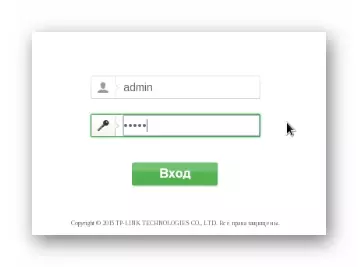
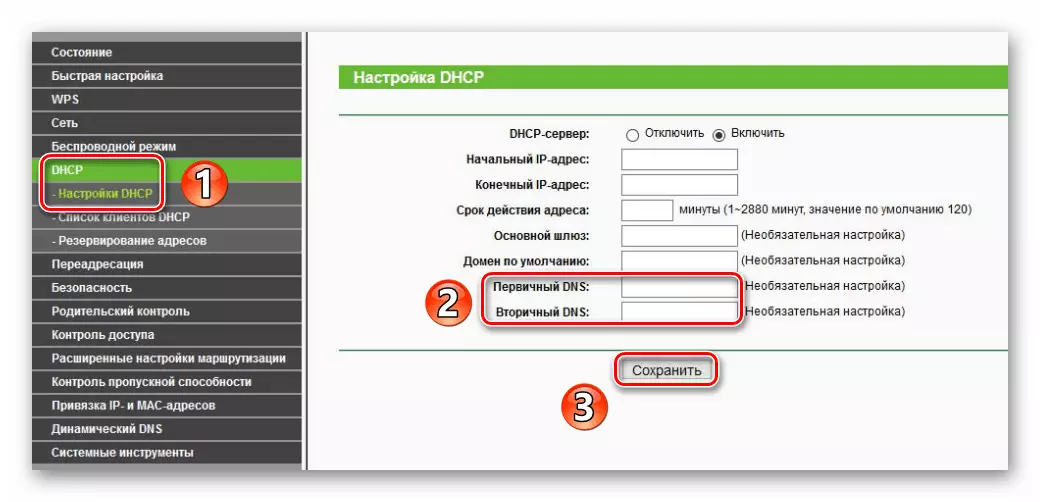
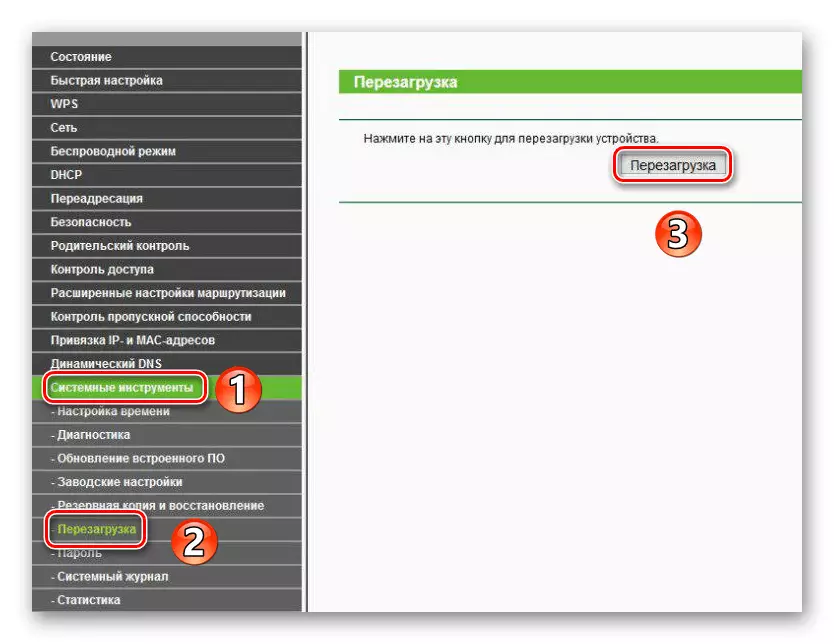
ਰਾ ter ਟਰ ਦੇ ਪੂਰੇ ਰੀਸਟਾਰਟ ਦੀ ਉਡੀਕ ਕਰੋ ਅਤੇ ਕਿਸੇ ਵੀ ਸਾਈਟ ਤੇ ਜਾਣ ਦੀ ਕੋਸ਼ਿਸ਼ ਕਰੋ. ਨਤੀਜੇ ਵਜੋਂ, ਗਲਤੀ "DNS ਸਰਵਰ ਜਵਾਬ ਨਹੀਂ ਦਿੰਦੀ" ਅਲੋਪ ਹੋ ਜਾਂਦੀ ਹੈ.
ਇਸ ਤਰ੍ਹਾਂ, ਤੁਸੀਂ ਡੀਐਨਐਸ ਸਰਵਰ ਨਾਲ ਕਿਸੇ ਸਮੱਸਿਆ ਨੂੰ ਹੱਲ ਕਰਨ ਦੇ ਤਰੀਕਿਆਂ ਬਾਰੇ ਸਿੱਖਿਆ. ਇਸ ਸਿੱਟੇ ਵਜੋਂ, ਅਸੀਂ ਨੋਟ ਕਰਨਾ ਚਾਹੁੰਦੇ ਹਾਂ ਕਿ ਕੁਝ ਉਪਭੋਗਤਾ ਬਰਾ browser ਜ਼ਰ ਵਿੱਚ ਅਸਥਾਈ ਤੌਰ ਤੇ ਐਂਟੀਵਾਇਰਸ ਅਤੇ ਰੱਖਿਆਤਮਕ ਪਲੱਗ-ਇਨ ਨੂੰ ਅਯੋਗ ਕਰਨ ਵਿੱਚ ਸਹਾਇਤਾ ਕਰਦੇ ਹਨ.
ਹੋਰ ਪੜ੍ਹੋ: ਐਂਟੀਵਾਇਰਸ ਨੂੰ ਅਯੋਗ ਕਰੋ
